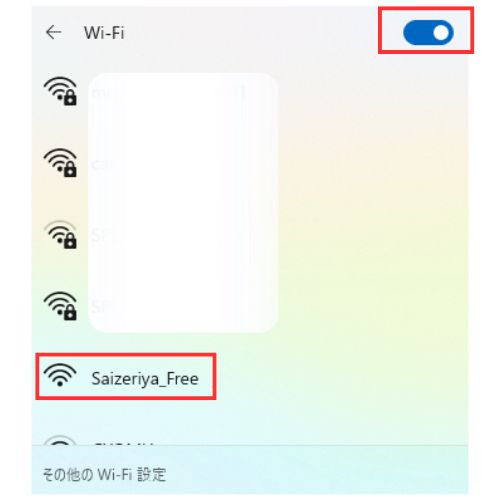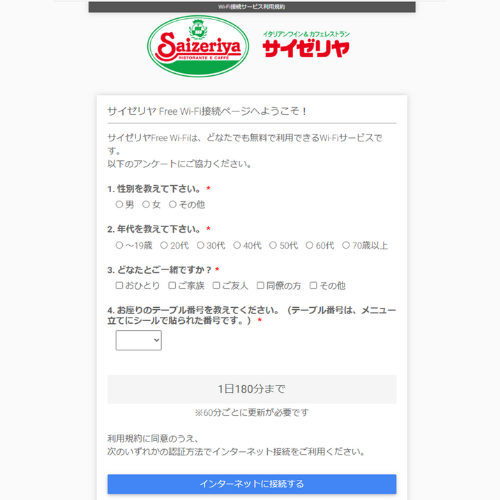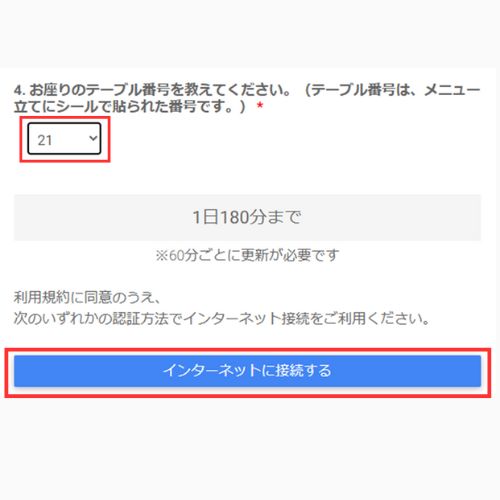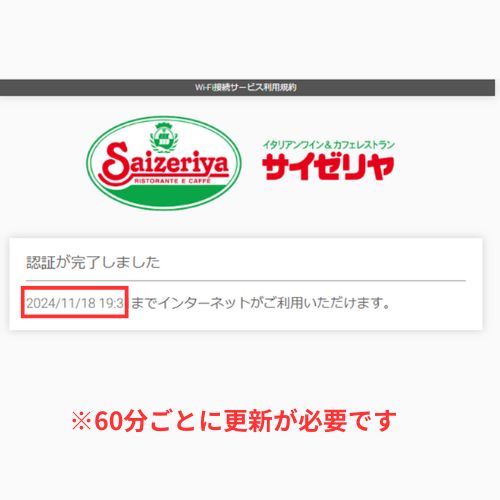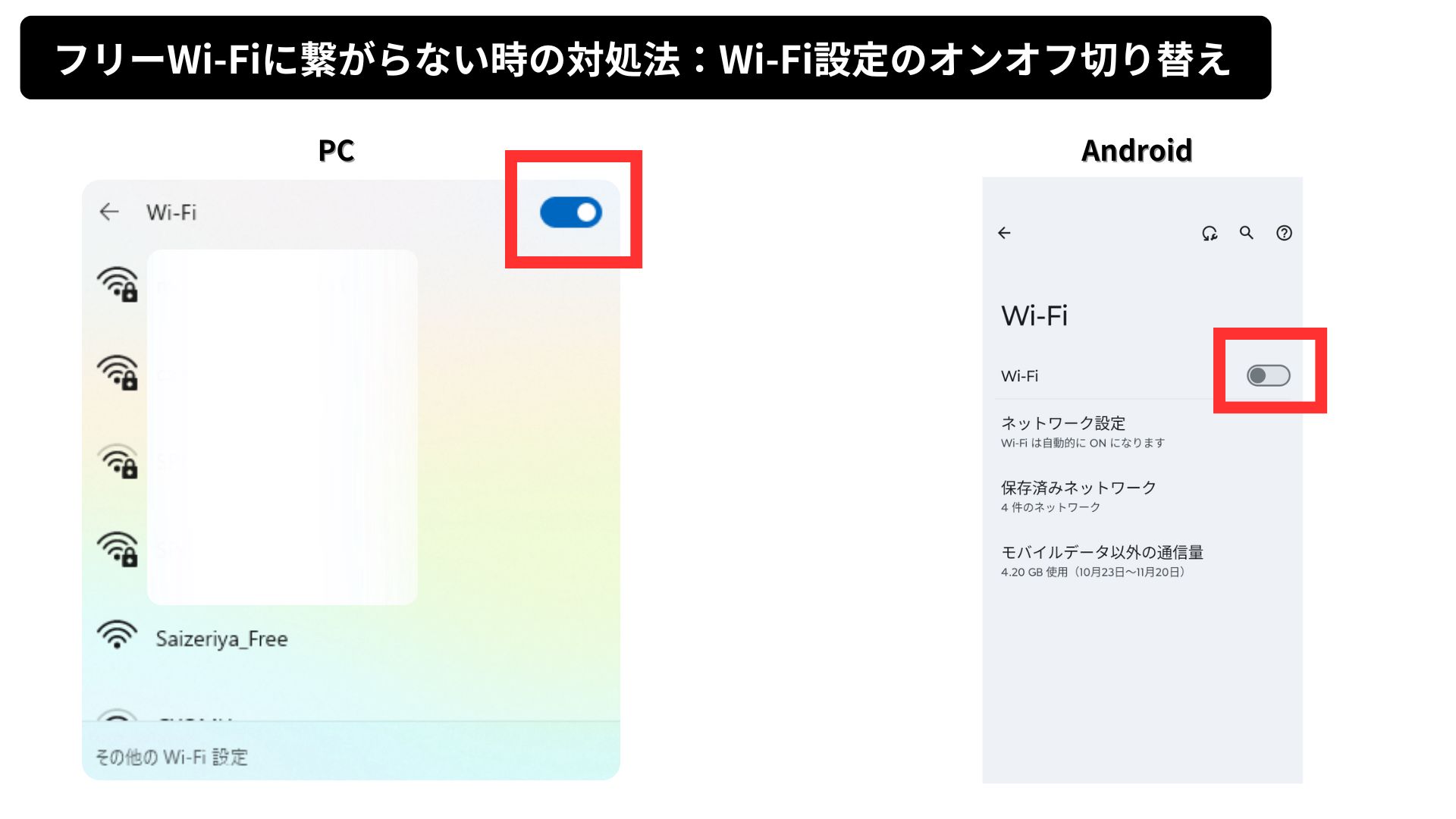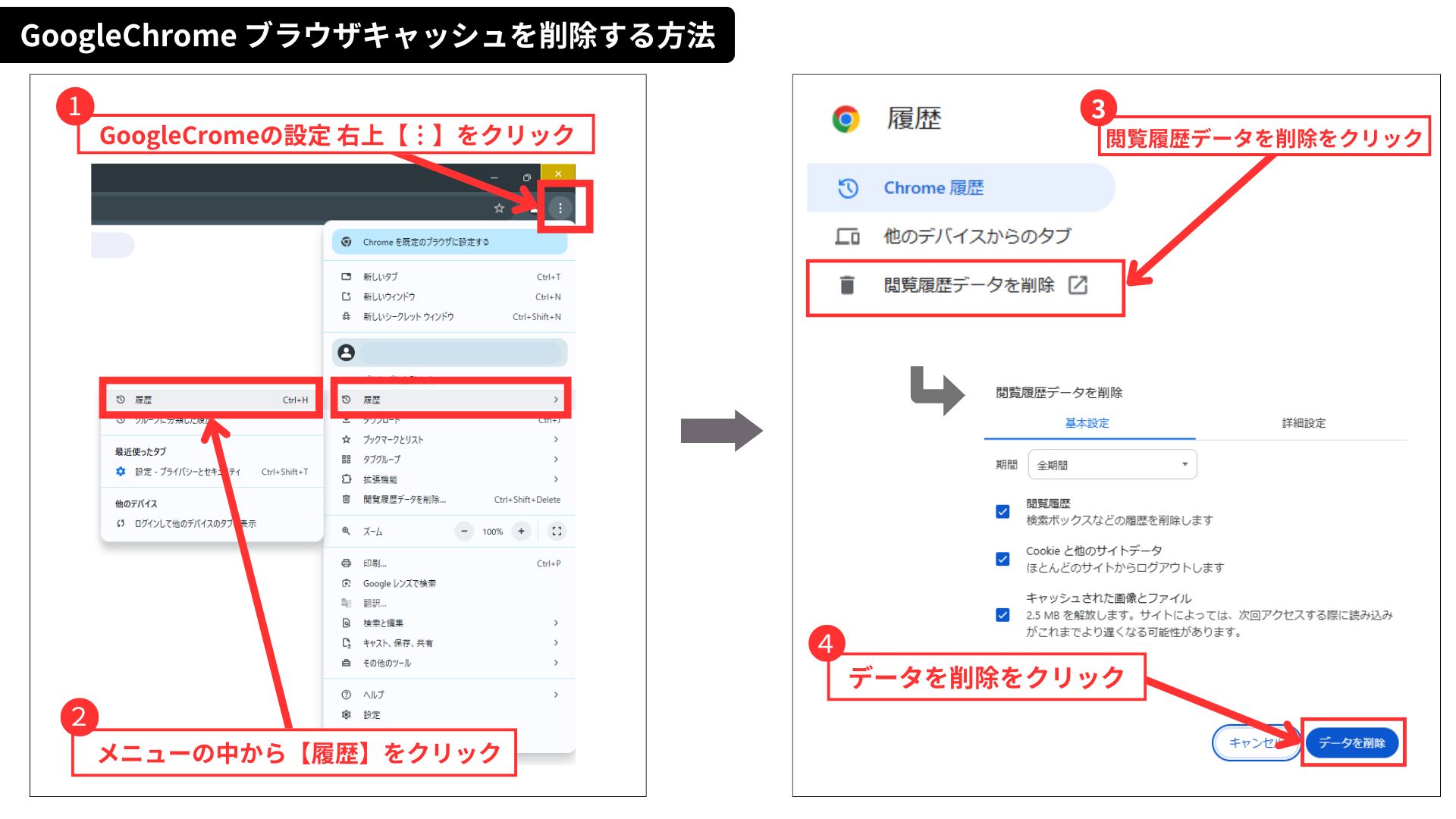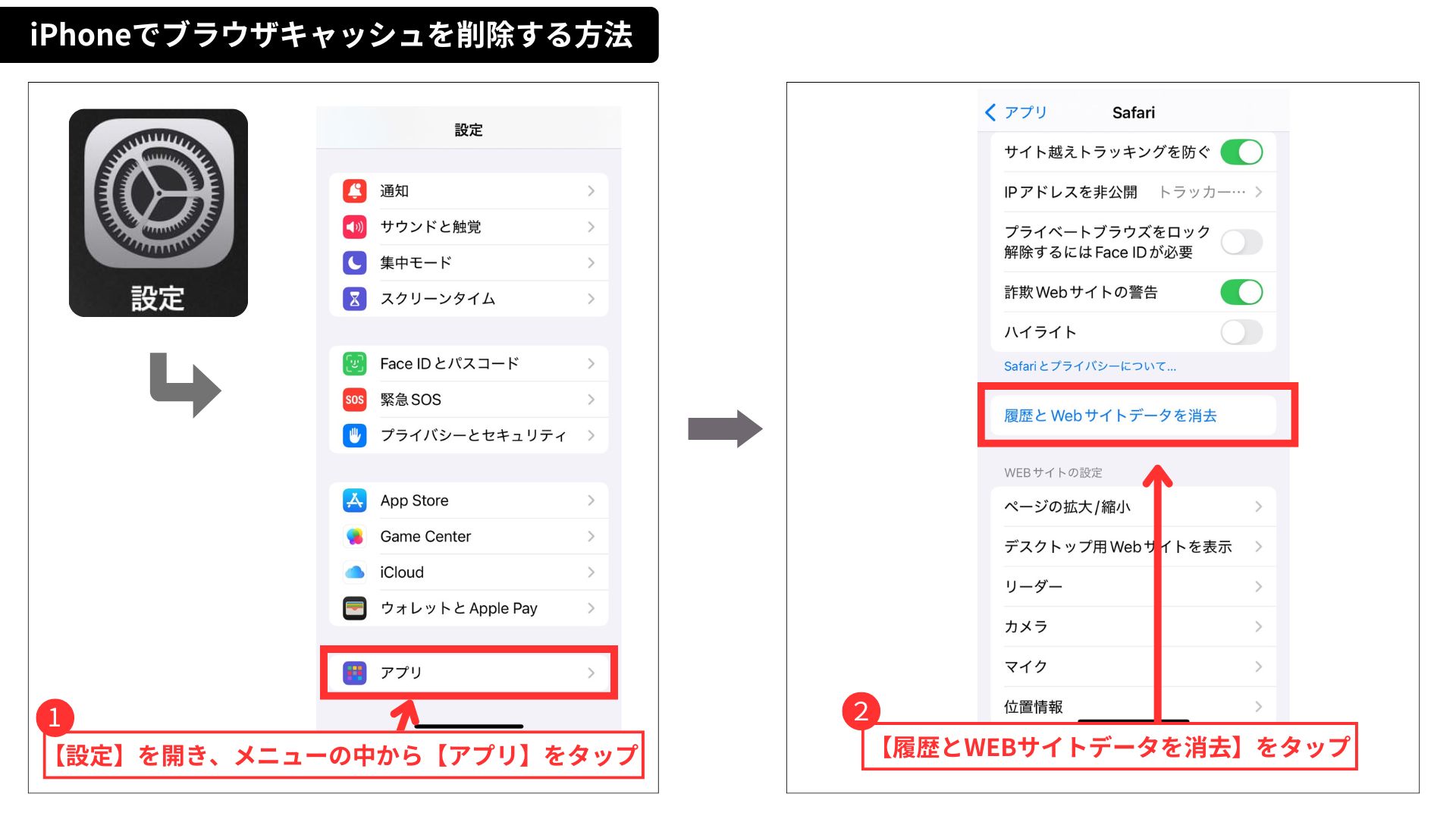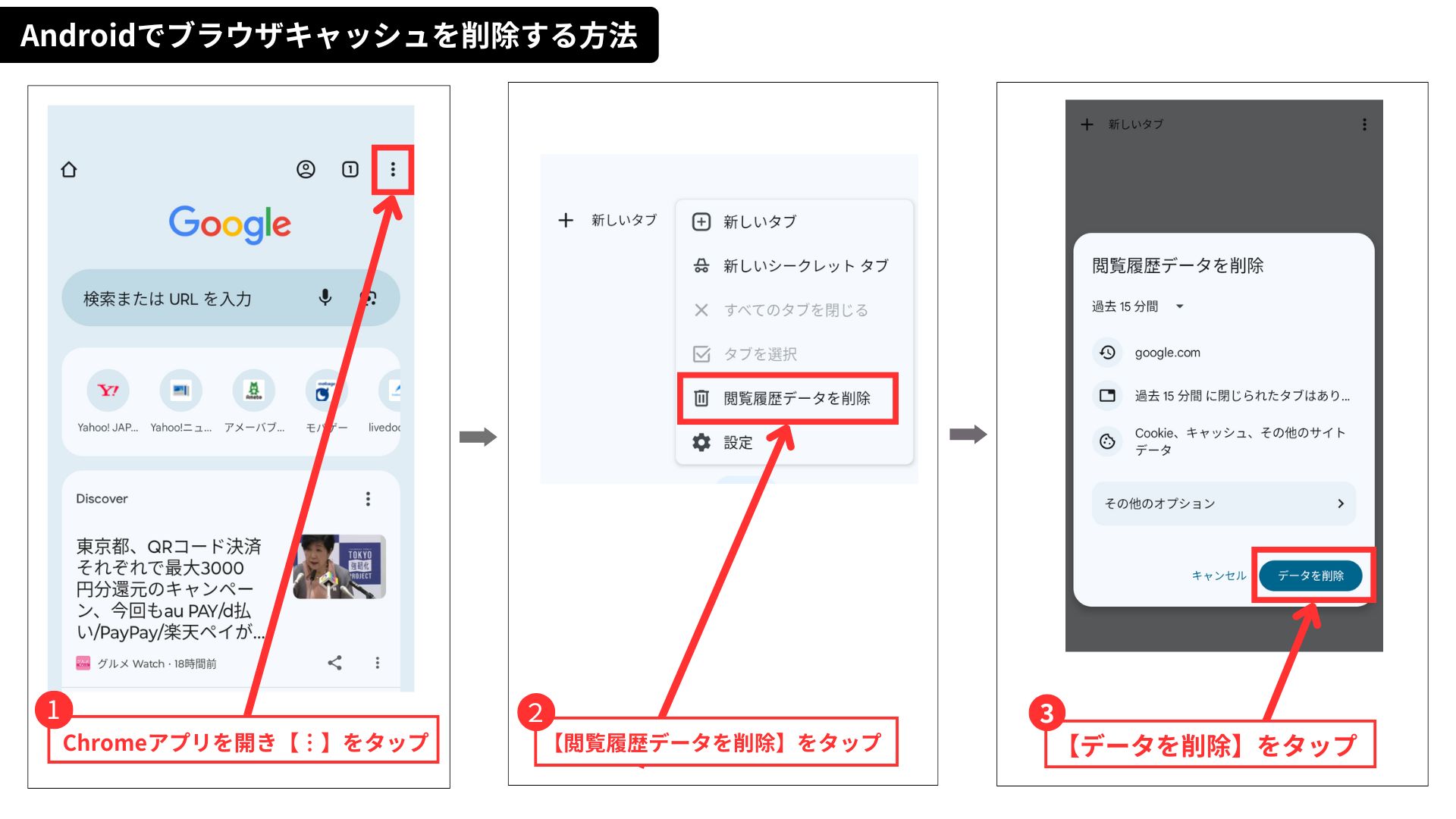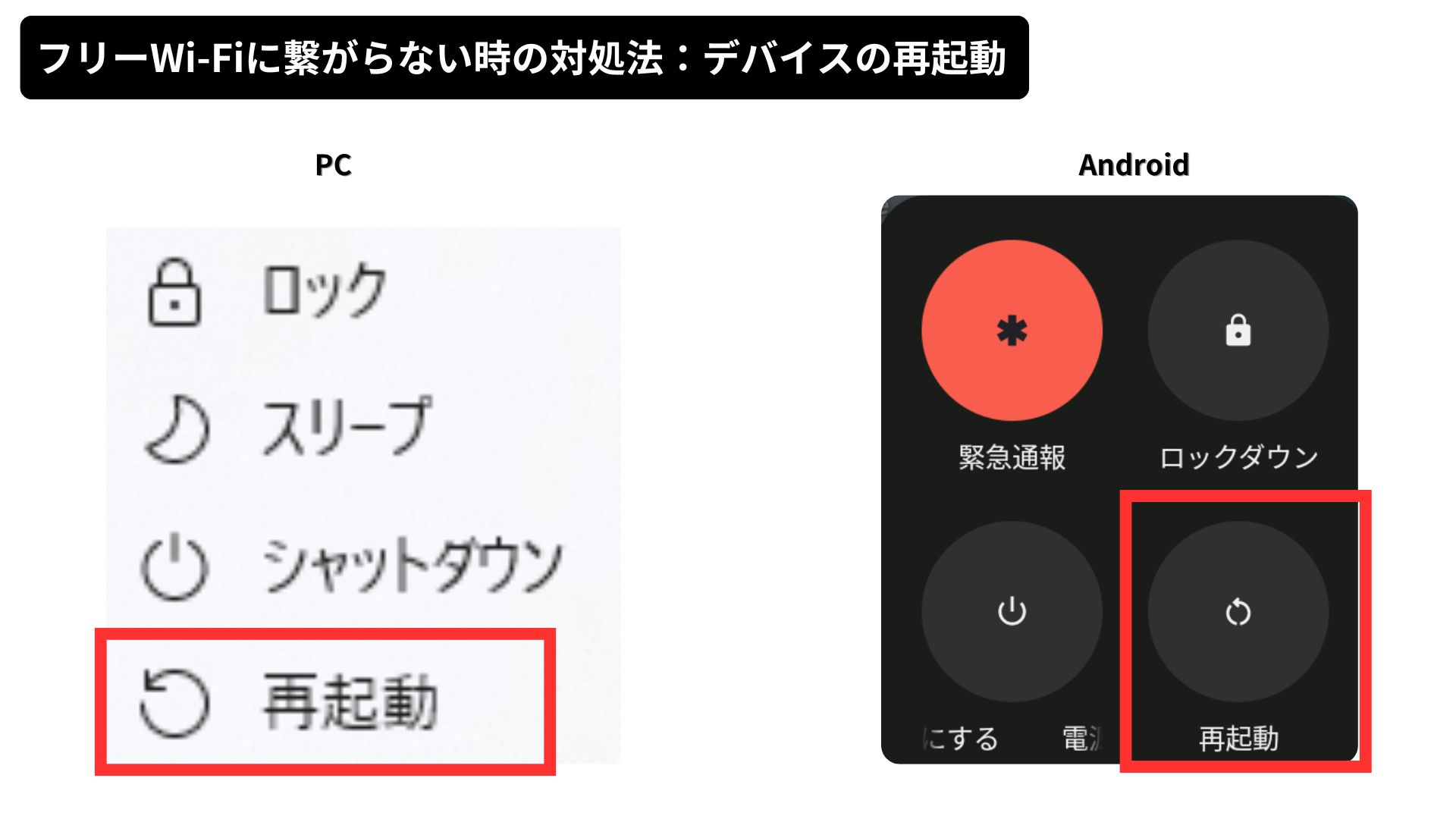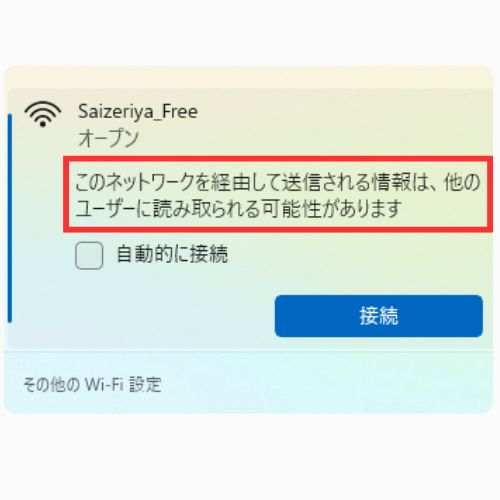サイゼリヤでは無料Wi-Fiが使えます。
ただし、フリーWi-Fiは便利な反面、情報が漏洩するリスクもあります。
また、電波状況や混雑具合によってうまくつながらない場合もあるため、注意が必要です。
本記事では、Wi-Fiの接続方法やトラブル時の対処法に加え、安全に利用するためのセキュリティ対策についても解説します。
初心者の方にもわかりやすいよう、画像付きで詳しく説明しているので、ぜひ参考にしてください。
記事のポイント
- サイゼリヤのフリーWi-Fiの概要
- 簡単なWi-Fi接続手順とログイン方法
- Wi-Fiに繋がらない時の具体的な対処法
- フリーWi-Fi利用の危険性と安全対策
サイゼリヤのフリーWi-Fiとは?ログイン方法と繋がらない時の対処法
- サイゼリアでフリーWi-Fiはある?使える店舗とは
- サイゼリヤのフリーWi-Fiの繋ぎ方(ログイン方法)
- フリーWi-Fiの時間制限
- Wi-Fiに繋がらない時の対処法
サイゼリアでフリーWi-Fiはある?使える店舗とは
サイゼリヤでは、2021年5月から「Saizeriya_Free」という名称のフリーWi-Fiサービスを順次導入しています。
当初は一部店舗での提供だったようですが、最近では多くの店舗で利用できるようになってきました。
実際に2024年秋に千葉県と埼玉県の店舗を3件訪れた際、どの店舗でもWi-Fiサービスを確認できました。
郊外の小規模店舗でも利用可能だったことから、現在では都市部に限らず、多くの店舗でWi-Fiサービスが展開されていると考えられます。
ただし、店舗によって以下のような状況の違いがあるため、注意が必要です。
- 建物の構造により電波状況に差がある
- 混雑時は接続速度が低下する可能性がある
- Wi-Fi利用可能の表示がないため、事前確認が難しい
気になる点としては、店頭やウェブサイトでWi-Fi利用可能店舗の明確な表示がないことです。
今後、Wi-Fi利用可能店舗の情報がより分かりやすく提供されることが期待されます。
サイゼリヤのフリーWi-Fiの繋ぎ方(ログイン方法)
サイゼリヤのフリーWi-Fiへの接続は、以下の手順で簡単に行えます。
サイゼリヤのフリーWi-Fi接続方法
- スマートフォンやタブレットのWi-Fi設定をオン
- 利用可能なネットワークから「Saizeriya_Free」を選択
- ブラウザを開き、ログイン画面を表示
- アンケートに回答(数分で完了)
- 利用規約に同意し、インターネットへ接続
ログイン画面が自動的に表示されない場合は、任意のウェブサイトにアクセスすることで表示されます。
なお、「Saizeriya_Free」の選択時は、似たような名前のWi-Fiに間違えて接続しないよう注意しましょう。
2024年11月時点での利用体験では、アンケート回答後すぐにWi-Fiが利用可能になりました。※メールアドレスの認証は不要
以前は一部店舗でメールアドレス認証が必要だったようですが、現在は店舗によって認証方法が異なる可能性があります。
サイゼリヤのフリーWi-Fiの時間制限
サイゼリヤのフリーWi-Fiは、利用時間と回数に制限が設けられています。
・1回の接続時間:60分間
・利用可能時間: 1日180分まで(60分ごとに更新が必要)
・1日の利用可能回数:3回まで
60分の接続時間を超えて利用したい場合は、一度接続を切断して再度接続する必要があります。
ただし、1日3回までという制限があるため、長時間の利用には向いていません。
この時間設定は、通常の食事時間を考慮して設定されていると考えられます。
実際の利用経験からも、ランチやディナーでの滞在時間を考えると、60分という制限は多くの利用者にとって十分な時間だと感じました。
なお、店舗の混雑状況によっては接続速度が遅くなる場合があるため、動画視聴などの大容量通信は避けることをおすすめします。
サイゼリアのWi-Fiに繋がらない時の対処法
サイゼリヤのフリーWi-Fiに接続できない場合、いくつかの簡単な対処方法があります。
まず、店舗内での座席位置が重要です。
特に都心部のビル内店舗や出入口付近の奥まった席では、電波が弱くなりやすい傾向があります。
ネットの情報ではWi-Fiルーターから遠い席や壁に囲まれた席では接続が不安定になるそうです。
このような場合は、可能な範囲で席の変更を検討してみましょう。
接続できない場合の対処法は以下の通りです。
フリーWi-Fiに接続できない場合
- スマートフォンのWi-Fi設定をオフ/オンに切り替える
- 「Saizeriya_Free」を選び直す
- ブラウザを再起動する
- ブラウザのキャッシュをクリア
- 別のブラウザを使用
- 広告ブロッカーを一時的に無効化
- 電波の強い席への移動を検討
- 混雑時は利用を避ける
- 大容量の通信を控える
これらの対処を行っても改善されない場合は、システムのメンテナンス中などの可能性もあるため、時間を置いて再度試してください。
こちらもCHECK
-

-
ノートン自動延長かどうか確認する方法|停止できない時の対処法を画像解説
続きを見る
サイゼリヤのフリーWi-Fiのログイン方法を画像解説|繋がらない時にするべき3つのこと
- サイゼリヤのフリーWi-Fiのログイン方法を画像解説
- 繋がらない時にするべき3つの対処法
- サイゼリヤのフリーWi-Fiの危険性
- フリーWi-Fiの安全性を高める使い方
- フリーWi-FiユーザーはVPNでセキュリティー対策を
サイゼリヤのフリーWi-Fiのログイン方法を画像解説
実際の店舗での利用方法を、画像付きで詳しく解説します。
初めての方でも簡単に接続できる手順をご紹介します。
step
1Wi-Fi接続設定
- スマートフォンのWi-Fi設定をオンにします
- ネットワーク一覧から「Saizeriya_Free」を選択
step
2ログイン画面へアクセス
- ブラウザを開くと自動的にログイン画面が表示
- 表示されない場合は任意のウェブサイトにアクセス
step
3アンケート回答
- 表示された簡単なアンケートに回答
- テーブル番号はメニュー立てに貼付されているシールで確認
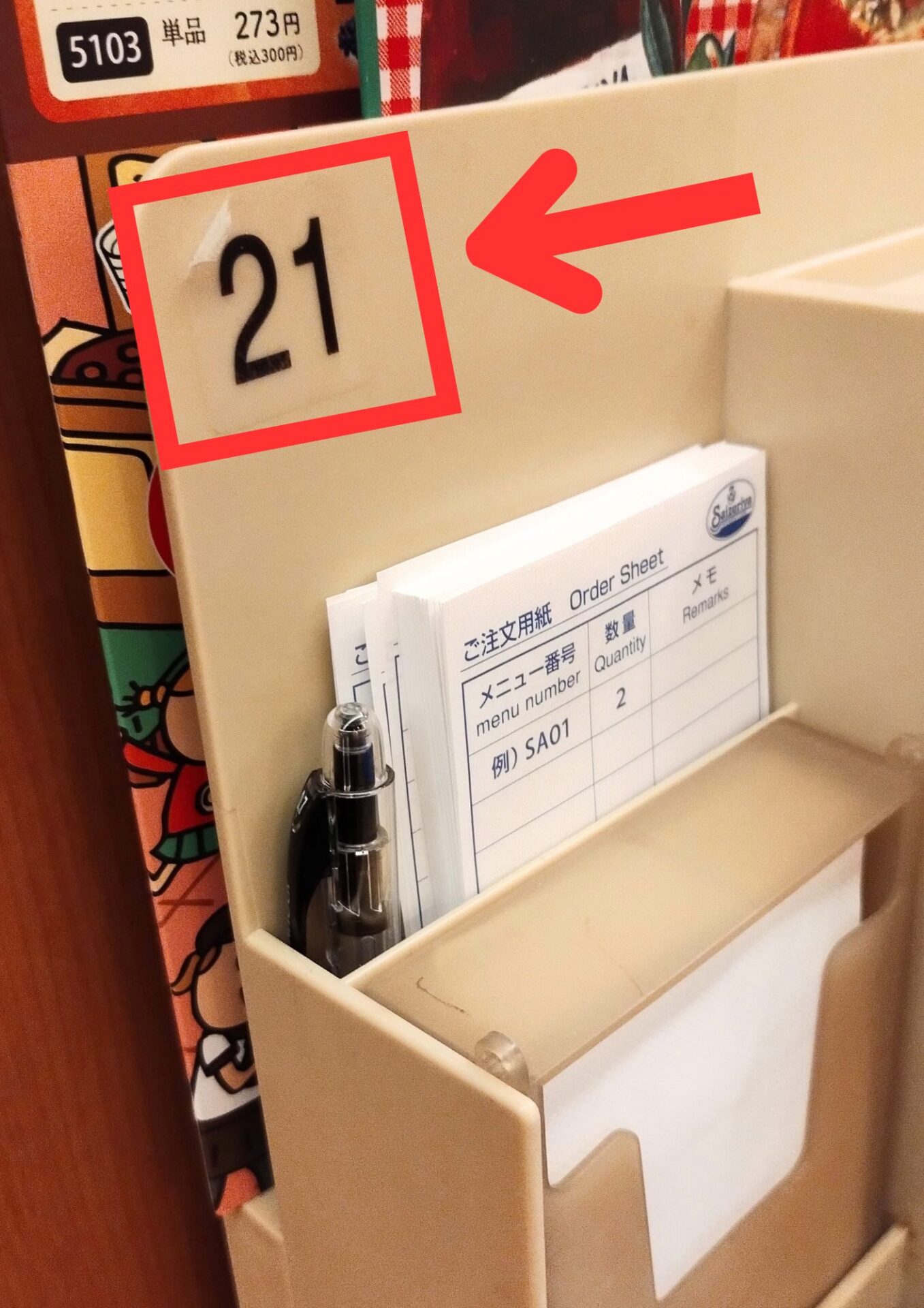
サイゼリヤ:テーブル番号
step
4接続完了
- アンケートに回答後「インターネットに接続する」をタップ
- 接続完了の画面が表示
※以前は一部店舗でメールアドレス認証が必要でしたが、現在は多くの店舗で不要となっているようです。
繋がらない時にするべき3つの対処法
フリーWi-Fiに繋がらない、またはログイン画面が出てこない場合の対処法について解説します。
❶Wi-Fi設定のリセット
・スマートフォンのWi-Fi設定をオフ→オン
・「Saizeriya_Free」に再接続
❷ブラウザキャッシュのクリア方法
Google Chromeのブラウザキャッシュの削除方法は以下の通りです。
スマートフォン(iPhone、Android)のブラウザキャッシュの削除方法は以下の通りです。
- iPhoneの場合
- Androidの場合
❸デバイスの再起動
※電波の状態により接続できない席もあります。その場合は、店舗スタッフへ席の移動を相談してみましょう。
サイゼリヤのフリーWi-Fiの危険性
フリーWi-Fiは便利な一方で、重要なセキュリティ上の危険性があります。
これらのリスクを把握したうえで利用することが大切です。
サイゼリヤのフリーWi-Fiは暗号化されていないため、同じネットワークを利用している第三者によって通信内容を傍受される可能性が高くなります。
その結果、個人情報やクレジットカード情報などの重要なデータが漏洩する危険性があるのです。
また、「Saizeriya_Free」と似た名前の偽のWi-Fiスポットに接続してしまうリスクも存在します。
このような偽装ネットワークでは、デバイスの乗っ取りやデータ盗難の被害に遭うことも考えられます。
フリーWi-Fiの安全性を高める使い方
サイゼリヤに限らず、フリーWi-Fiをそのまま使うのは危険性が高いので注意が必要です。
フリーWi-Fiを安全に使うためにも、以下のような対策をしましょう。
フリーWi-Fiを安全に使う方法
1:VPNサービスの活用
・通信内容の暗号化によるデータ保護
・信頼性の高いVPNアプリの選択
2:基本的な注意事項
・正しいSSIDの確認
・デバイスの自動接続機能の無効化
・HTTPSの確実な使用
3:利用における制限事項
・重要情報の送受信は別回線で
・オンラインバンキングなどの機密性の高い作業は禁物
・一般的なウェブ閲覧に限定した利用を心がけましょう
フリーWi-FiユーザーはVPNでセキュリティー対策を
近年、カフェやファミレスでPCを使って仕事をする人が増えています。
会社支給のPCにはVPNが導入されているケースが多いですが、個人所有のPCや会社支給のモバイルデバイスではVPNを使用していない場合が多いのが現状です。
特に最近は、情報漏えいが相次いでおり、セキュリティー対策の重要性が高まっています。
私自身も頻繁にカフェやファミレスでPCを使用するため、VPNサービスを利用しています。
当初は海外の「NordVPN」を使用していましたが、現在は国内企業が提供する「MillenVPN」に切り替えました。
「MillenVPN」を選択した主な理由は次の3点です。
- 信頼できる国内大手レンタルサーバー「mixhost」運営会社のサービスである
- アプリのインストールのみで簡単に利用開始できる
- 2年契約プランなら月額396円という手頃な価格で利用可能(最重要ポイント)
私が今使っている「MillenVPN」(ミレンVPN) の公式サイトはこちら
フリーWi-Fiを日常的に使用する方には、比較的安価で利用できるVPNサービスの導入を強くオススメします。
サイゼリヤのフリーWi-Fiのログイン方法と繋がらない時の対処法について総括
以下、記事のポイントをまとめます。
まとめ
- サイゼリヤでは2021年5月から「Saizeriya_Free」という無料Wi-Fiサービスを全国展開
- 接続時間は1回60分まで、1日3回(計180分)の利用制限がある
- 利用方法は「Saizeriya_Free」を選択し、アンケートに回答するだけで接続可能
- 店舗の構造や混雑状況により、電波状況や接続速度に差が生じることがある
- 接続できない場合は、Wi-Fi設定のリセット、ブラウザキャッシュのクリア、デバイスの再起動で改善できる可能性が高い
- フリーWi-Fiは暗号化されていないため、個人情報やクレジットカード情報の漏洩リスクがある
- セキュリティ対策としてVPNサービスの利用が推奨される
- 重要な情報のやり取りやオンラインバンキングなどは、フリーWi-Fi利用を避けるべき